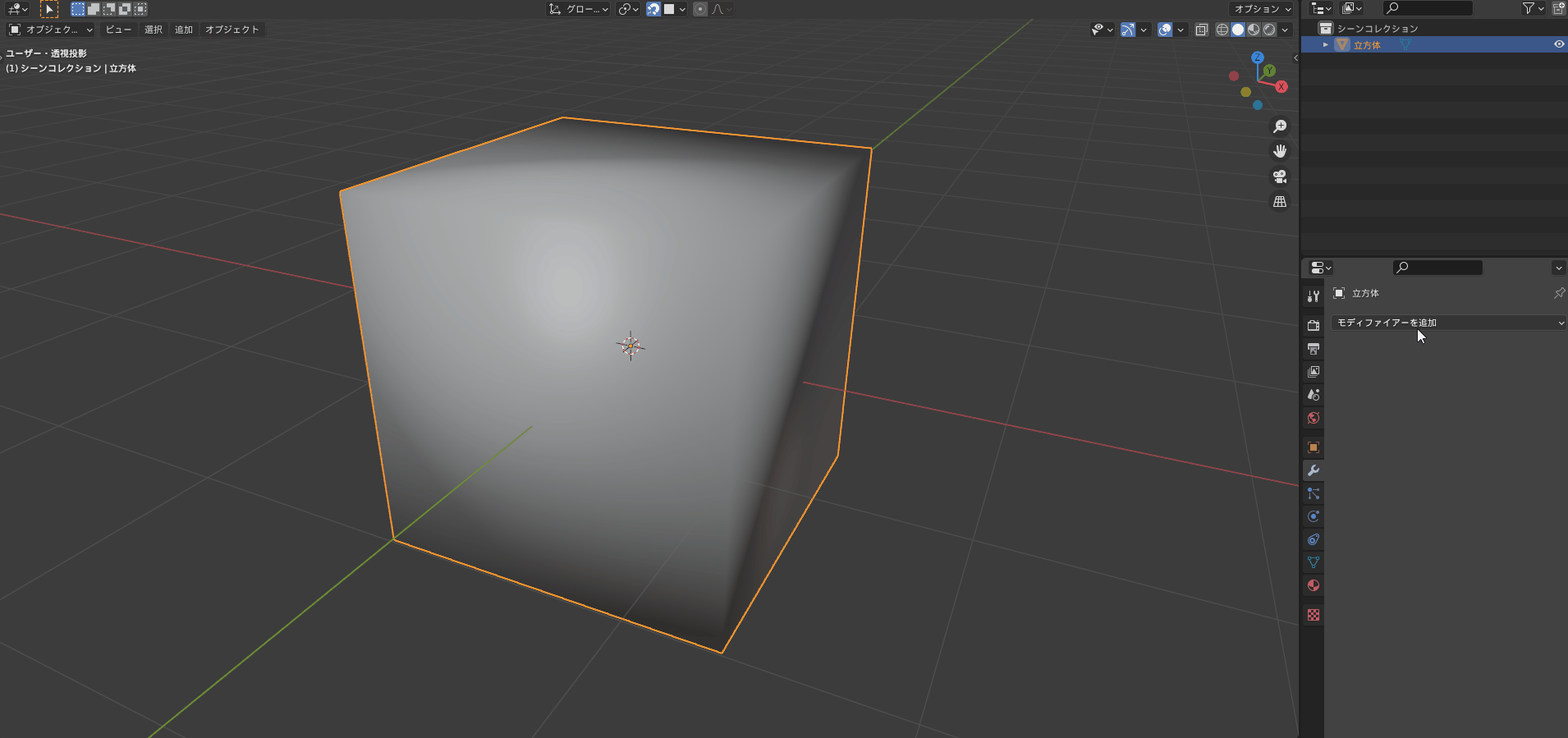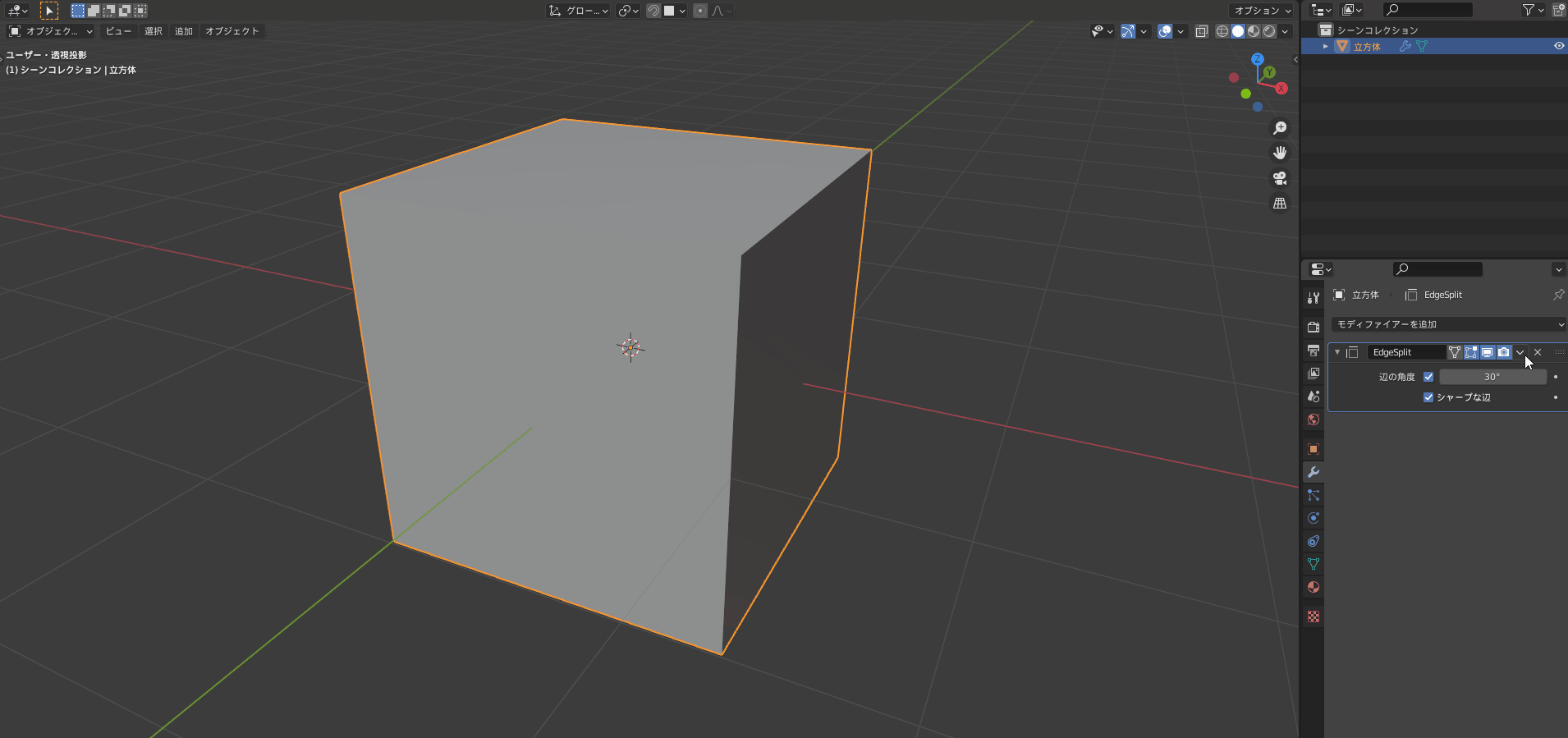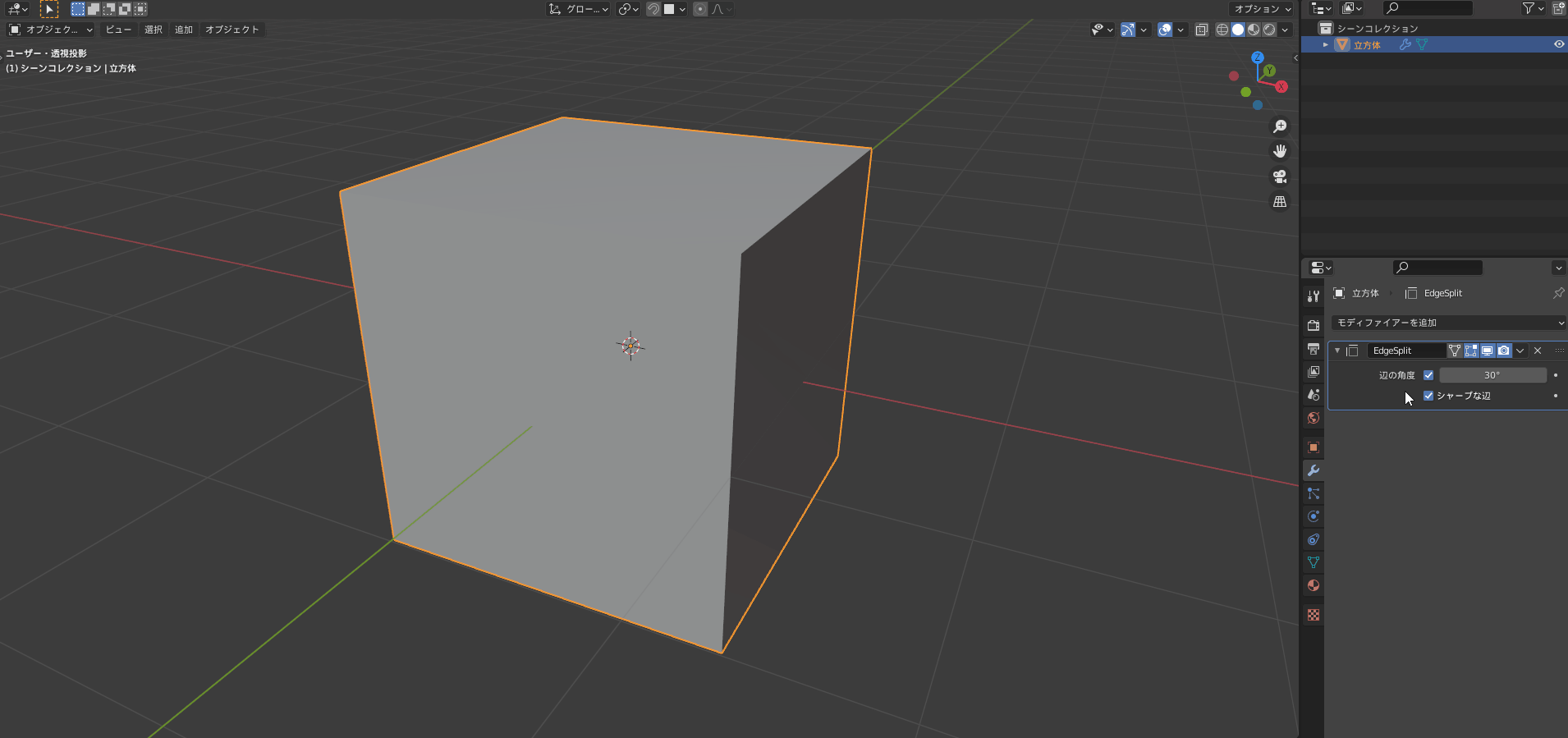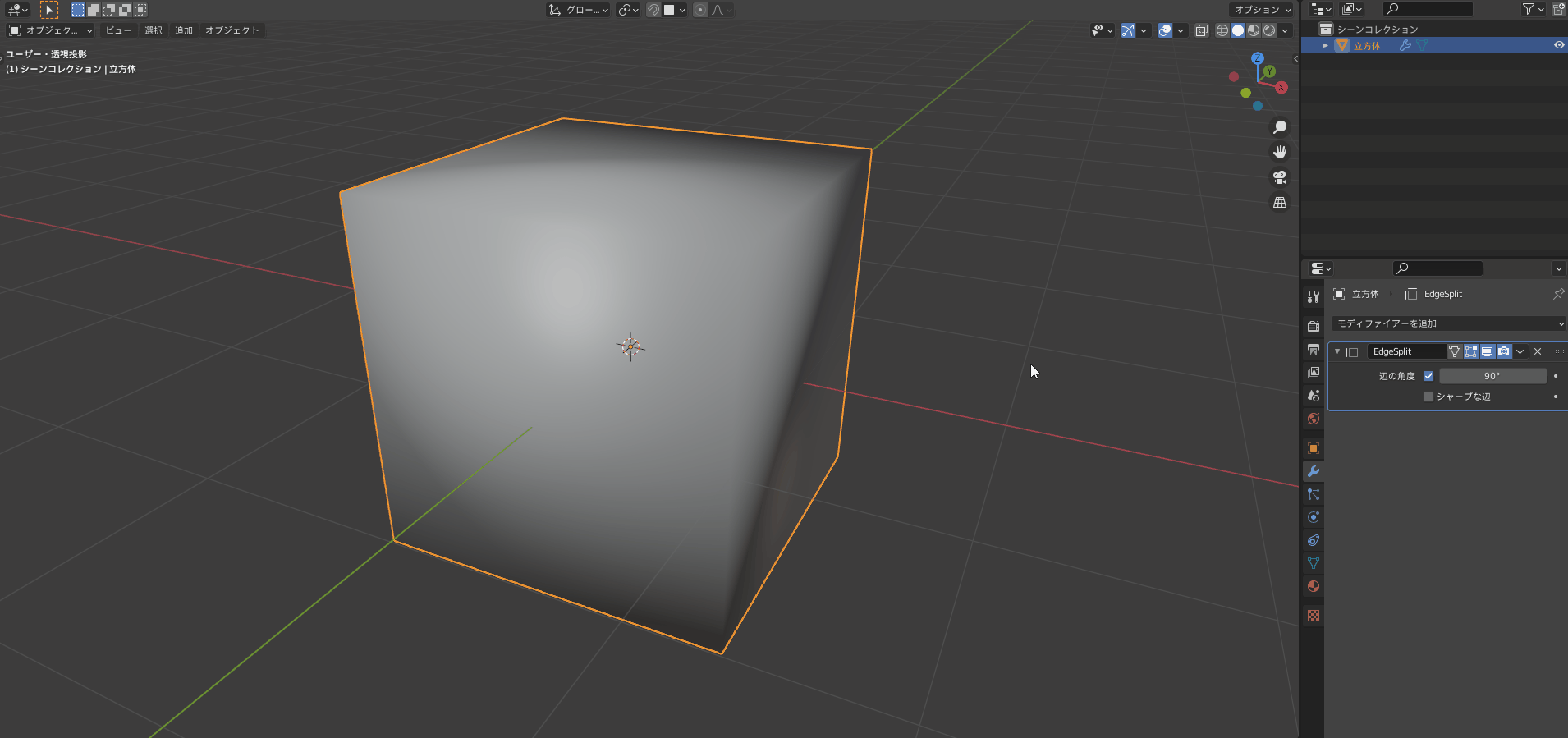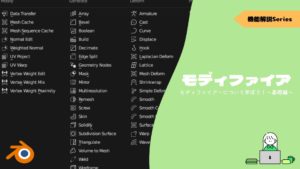CGBoxの一部の記事にはアフィリエイト広告が含まれております。
【Blender2.9】辺の切り裂きを制御:辺分離モディファイアー

こんにちは!
Blenderでの3DCG制作を勉強中のUEDAです。
Blenderを勉強して、アウトプットの場としてそれぞれの機能をまとめられればと思っています。参考にもなれば嬉しいです!
今回は〔辺分離モディファイアー〕についてまとめていきます。
Blenderだけで完結する場合はいらないモディファイアーかもしれませんが、他のソフトで出力する場合には使い所があったりします。
またその際に頂点を削減したいという方にも有効です。
辺分離モディファイアーとは?
〔辺分離モディファイアー〕とは、辺を境にメッシュごとに分離することができるモディフィアーです。
分離する辺は、エッジの角度とシャープの有無で制御することができます。
「選択部分を別オブジェクトに分離」のショートカットキー”P”の分離とは異なり、1つのオブジェクト内でメッシュごとに分離します。

どちらかといえば、選択部分の分離を行うショートカットキー”V”の切り裂きをモディファイアーの制御で行う感じですね。
適用することでそのことがよく分かります。
このモディファイアーを使う理由として、シェーディングが一番の理由になります。
スムーズシェーディングを使用すると表面は滑らかになりますが、エッジは曖昧になってしまいます。
ですが辺分離を使うことで、メッシュごとに分かれてエッジが鋭くなっていることが分かります。
制御方法
〔辺分離モディファイアー〕を適用する辺を制御する方法は2つあります。
- 辺の角度
- シャープな辺
これらは併用することもできます。
辺の角度
〔辺の角度〕は、エッジの角度(メッシュとメッシュになす角度)が設定した角度よりも大きい時に辺が分離されます。
シャープな辺
〔シャープな辺〕は、オンにするとシャープを設定した辺が分離されます。
シャープの設定方法についてはコチラの記事でまとめているので、ぜひ読んでみてください。
自動スムーズとの違いは?
自動スムーズとの違いはほぼありません。
なので今まで自動スムーズを使ったことがある方は、同じ使い方でモディフィアーでもできるという事を知ってもらえれば良いです。
唯一使い分ける点としては、自動スムーズはBlenderから出力して他のソフトで変更を加える場合に適用されません。
自動スムーズはBlender内でのみ有効な機能だからです。
なので、外部に持っていく場合は辺分離モディファイアーを試してみてください。
なぜエッジを切り分けておくかというと、スムーズかけると直角でもなめらかになってしまうから。シャープさを保ちたい箇所は切っておきます。Blenderの場合はシャープをマークして、辺分離モディファイアを使うと非破壊でシャープにできます。 pic.twitter.com/WdpyjVR2W2
— tktk | てけてけ (@tktk_1) September 30, 2019
基本はベベル
Blenderでのエッジ処理の方法としては基本的にベベルモディフィアーを使うことをオススメします。

ハイポリにはなりますが、よりリアルにオブジェクトを仕上げることができます。
ここで〔辺分離モディファイアー〕のメリットを考えると、頂点数が少ない状態でエッジ処理を行えるという点です。
ローポリでもエッジを綺麗に際立たせることができるので、使い方によっては便利です。
ですがこの場合は〔自動スムーズ〕でも変わらないので、自由に好きな方を使ってもらえればと思います。
まとめ
Unityで出力することもたまにあるので、ローポリのオブジェクトを作成した際は実際に使用してみようと思います。
- 辺を境にメッシュ毎に分離
- エッジの角度とシャープの有無で制御
- 自動スムーズとほぼ一緒
- 別ソフトに持っていく場合に便利